| sitelink1 | http://thrutam.blog.me/20158358008 |
|---|---|
| sitelink2 | |
| sitelink3 | |
| sitelink4 | |
| extra_vars5 | |
| extra_vars6 |
USB를 단순 저장이 아닌 컴퓨터의 비상 디스크로 활용하는데 BOOTICE가 막강합니다.
이번에 BOOTICE의 활용법을 나름대로 세부적으로 하려고 합니다.
다른 사이트의 설명이 만족스럽지 못해 직접 해봤네요.
여기는 본인이 직접 컴에 적용하는 방법을 적은 곳입니다. 범용성은 두루 확인을 해야 겠지만 아직까지 다뤄 본 컴들은 다 잘되네요...
내용이 틀릴 수도 있지만 최대한 아는 한도내에서 적었어요...추후 계속 수정할 겁니다....
초보이신 분들은 실행시 주의해 주세요.잘못하면 부팅자체가 되지 않습니다.
이미 사용하고 있는 USB에 이 작업을 하려 한다면 미리 데이터를 하드에 백업하고 작업하세요.
USB안의 모든 데이터가 삭제됩니다....(파티션나눔--포맷 과정을 거칩니다.)
설명은 USB를 부팅가능하게 해주는 설정법과 이미 설정된 USB의 BCD편집으로 나눠 합니다.
그럼,이번에 업그레이드 된 최신버젼(2012.05.06 일자)으로 설명합니다.
(파일첨부,최신인 05.20버젼도 첨부함, 한글화하신 로웰님께 감솨....)
1. USB를 부팅가능하게 하는 법
USB장치를 삽입하고, 실행하면 다음과 같습니다.
물리디스크 메뉴에서 대상디스크를 반드시 USB임을 확인하세요.실제 하드로 선택하여 잘못 건드리면 부팅이 안됩니다.
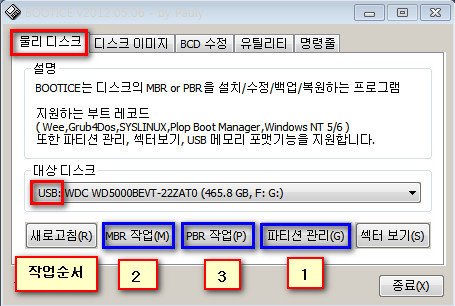
작업순서는 위와 같이 파티션관리--MBR작업--PBR작업 순으로 합니다.
설명) 파티션 관리: 주로 파티션 활성,포멧등 기존 USB장치를 재구성
MBR작업: 디스크(파티션 아님)에 부트로더를 저장 (Master Boot Recorder)
PBR작업: 특정 파티션(디스크 아님)에 부트로더를 저장 (Partition Boot Recorder)
파티션 관리를 클릭하면 현재 USB장치의 파티션구조가 나옵니다.
아래 그림은 이미 설정을 마친 상태라 여러분은 다를 수 있습니다.
아래 처럼 활성(Active)이 돼 있는지 확인하고,활성이 되면 아래 처럼 비활성창으로 바뀝니다.
확인 후, "USB 디스크 재포맷"클릭
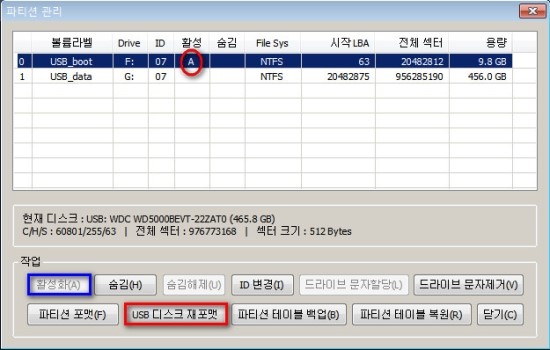
요즘은 부팅시,메인보드의 BIOS에서 USB-HDD를 지원하므로 USB-HDD(단일,멀티) 중 하나 선택합니다.
참고로, 용량이 적은 USB는 단일 파티션으로 합니다.(나눠봐도 활용이 용이치 않습니다.)
용량이 큰(8GB이상) USB는 아래처럼 멀티 파티션으로 합니다.
(요즘 USB가격이 많이 싸져 8GB도 만원 정도 하니 하나 구비들 하세요.)
왜냐하면 파티션을 두개 이상으로 나눠 첫번째를 비상용 부팅디스크로 하고 나머지는 DATA 저장용으로 하기 위해서 입니다.
이렇게 하는게 보다 더 효율적으로 관리가 될 겁니다.
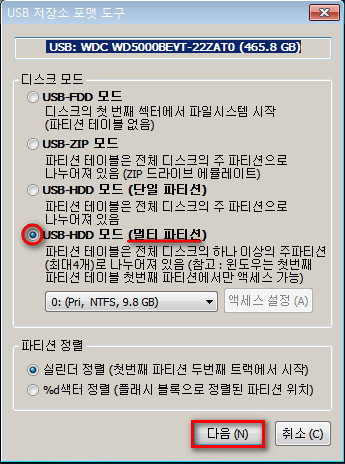
최대 4개 까지 파티션을 나눌 수 있는데 대부분 2개정도로 합니다.아래처럼 적당히 숫자를 줍니다.
파티션을 3개 또는 4개를 하는 이유는 여러 OS 설치 파일을 넣고자 합니다. 특히 MAC OS X 의 설치 버젼별 저장과 리눅스 설치 파일을 넣고자 여러개로 나눕니다.
하지만 대부분은 위처럼 두개로만 나눠도 충분합니다.
참고로 파티션1에는 부팅파일이 들어 가므로 4GB(4000MB) 정도(필요에 따라 용량 더 늘어 납니다.본인이 넣고 싶은 용량대로 조절하세요.외장하드는 좀 더 여유있게 용량 조절하세요. 저는 10GB로 설정하니 왠만큼 들어 가네요.)
나머지는 파티션2에 모두 줍니다.
파일시스템을 저는 NTFS로 했어요.단일 파일이 4GB이상인 건 FAT32로 저장이 안됩니다.
볼륨라벨도 본인이 알아 보도록 적당히 주고요.
확인하면 작업을 할 겁니다. 마치면,일단 USB장치의 파티션 나누기는 완성이 됐어요.
그런 다음, 다시 메인화면으로 와서
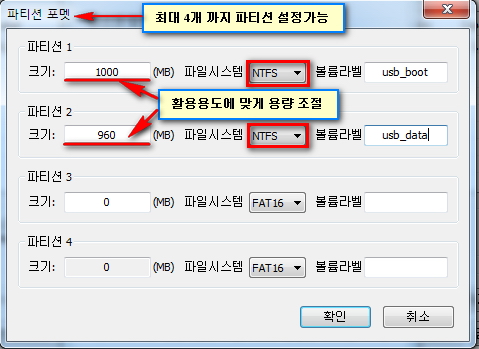
MBR작업을 하면 아래처럼...
여기서 USB-HDD+ 로 설정...
USB 디스크를 부팅시 마치 USB-HDD처럼 인식시키고자 합니다.
뭐 인식률이 좀 더 좋다고 하더라구요. 위의 GRUB으로도 부팅은 됩니다.
참고로,USB-HDD가 지원이 되지 않는 구형 보드에서는 Plop Boot Manager로 합니다.(여기서는 설명 제외)
설치/설정하면 작업을 한 후, 다시 메인화면으로 와서...PBR작업 실행
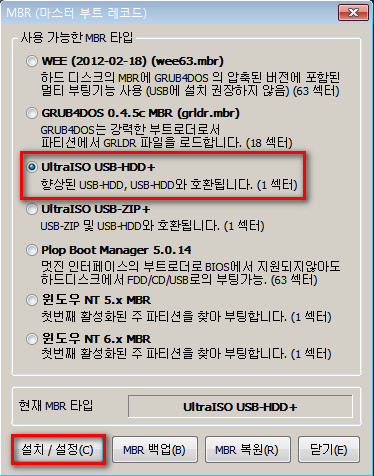
이제는 특정 파티션에 부트로더를 저장해야 하므로 아래 처럼 대상 파티션을 꼭 확인하세요.
USB의 첫번째 파티션(유닉스계열에서는 숫자 0 부터 시작)이 "0" Pri임을 확인하시고,
여기에 GRUB4DOS를 저장합니다.기타 다른 메뉴들은 선택시 신중해야 합니다.
그러면 첫번째 파티션으로 부팅이 되겠죠.
다음...설치/설정 클릭
이것으로 기본 USB장치는 부팅하기위한 조건이 충족됩니다.
마지막으로 첨부한,USB 첫번째 파티션의 루트에 파일 두개 grldr 과 menu.lst 파일을 복사해 넣으면 부팅이 됩니다.
menu.lst와 기타 파일들을 옮기면 OK.....
(입맛에 맞는 각종WINPE,ISO,IMG파일들도 각자 USB에 넣고,
MENU.LST파일을 거기에 맞춰 메모장으로 수정한다.menu.lst 편집은 추후 설명)
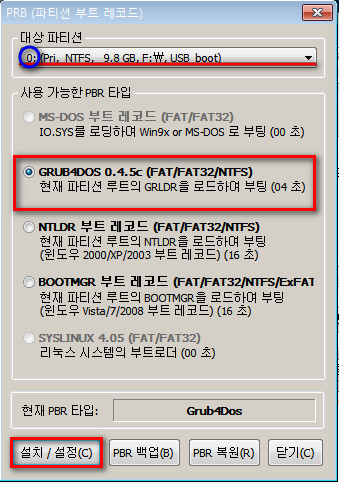
2. USB의 BCD 를 수정하는 법(실제 하드의 멀티부팅도 응용가능)
이번에는 고급기능인 BCD수정을 한 번 해보죠...
특히 이부분은 조심하셔야 합니다.
잘못하면 부팅이 엉켜 컴퓨터도 부팅에러 뜰 수 있으니 조심하세요.
메인메뉴에서 BCD수정하면 아래 처럼 ...BCD파일을 선택
시스템BCD는 컴퓨터의 멀티부팅시 활용이 됩니다.
이것을 잘못건드리면 위와 같은 사태가 나겠지요...익숙해지면 자유자재로 할 수 있을겁니다.
여기서는 USB의 BCD를 다뤄야 하므로 아래 처럼 "..."를 눌러 USB의 부트로더인 BCD를 선택합니다.
보기/수정을 클릭하면....
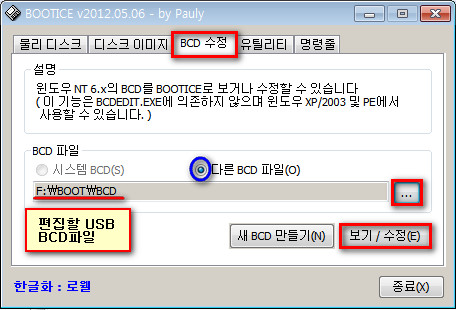
이제 본격적으로 USB의 BCD를 편집합니다.
저는 USB장치에 주로 PE와 복구모드위주로 집어 넣었어요.
설명보단 그림이 더 빠르므로 아래 그림으로 대치합니다.
주의할 점은 매 부팅메뉴을 추가할 때 마다 "현재 시스템 저장"을 클릭하고 추가들을 해주세요.
또한 부팅메뉴를 한글로 뜨게 하려면 아래 처럼 ko-kr를 해주시고, 부팅메뉴 선택할 시간인 "대기시간"도 적당히 줍니다.
모두 마치면 "닫기"합니다.
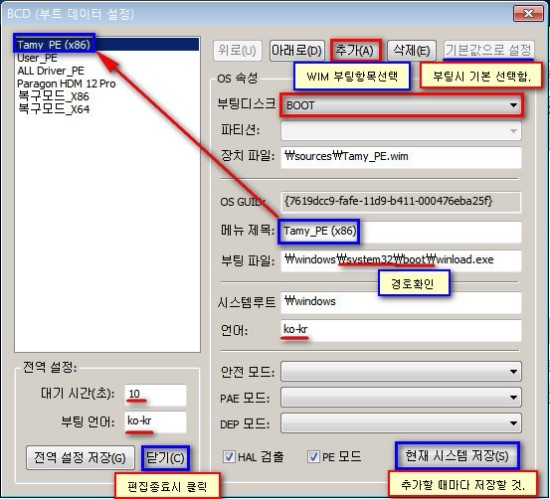
이번에는 복구모드인데 C드라이브에 숨김파일인(c:\Recovery\095861a4-261f-11e1-ac83-ec1004ff6826\Winre.wim) Winre.wim 파일형태로 있을겁니다.
아니면, 설치시디(이미지)안에 있을겁니다.
저는 32비트와 64비트를 구별하기위해 임으로 파일명을 변경했어요.
부팅파일 경로가 PE와 다른 점에 유의하세요.
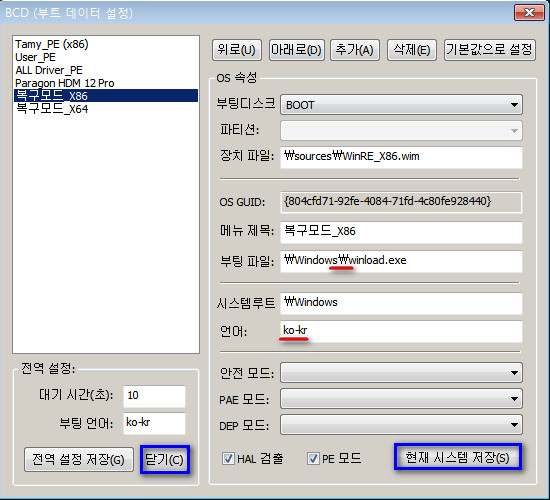
이것으로 BOOTICE 의 활용법에 대해 적어 봤네요.
첨부파일로 BOOTICE와 GRLDR 그리고 MENU.LST를 올립니다.
또 업그레이드(2012.05.20)된 최신거도 같이 올리니 해보세요...
활용들 자유자재로 잘하시고 여러분의 USB장치를 막강하게 하세요....그럼 이만....^^
첨부파일 다운로드 => BOOTICE통합파일.zip

